Situatie
Poate doriți să criptați o porțiune din unitatea dvs. pentru fișiere sensibile sau poate doriți să faceți dublu-boot Linux alături de Windows. Este de fapt ușor de făcut, iar toate instrumentele necesare sunt construite chiar în Windows.
Acest proces se numește partiționarea unității și de fapt, unitatea dvs. este probabil divizată din cutie: majoritatea unității este ocupată de partiția C:, dar majoritatea PC-urilor au, de asemenea, o mică partiție “Recovery” care poate ajuta la repararea sistemul dvs. dacă ceva nu merge bine. Dacă nu utilizați tot spațiul de pe unitatea dvs. C:, iată cum se divide în mai multe partiții pentru alte utilizări.
Solutie
Pasi de urmat
Mai întâi, deschideți fereastra File Explorer și asigurați-vă că aveți suficient spațiu liber pentru partiția pe care doriți să o creați. Faceți click pe “This PC” în bara laterală și examinați unitatea C: dacă este aproape plină, nu veți putea să creați o partiție nouă și fie va trebui să eliberați spațiu, fie să cumpărați un nou hard. Apoi, înainte de a partaja unitatea, creați copii de siguranță ale datelor. Joaca cu partiții are întotdeauna un risc mic de a șterge ceva și de a pierde unele fișiere, așa că nu porniți acest proces înainte de a face backup-ul unității.
Micșorați unitatea C:
Faceți click pe meniul Start și tastați “partitions”. Ar trebui să vedeți o opțiune care apare la “Create and Format Hard Disk Partitions“. Selectați-l și așteptați ca fereastra să se încarce. Veți primi o listă de unități și partițiile lor, cu o vedere grafică în partea de jos. Faceți click dreapta pe unitatea C: și alegeți “Shrink Volume“.
Windows vă va prezenta o fereastră întrebând cât spațiu doriți să eliberați. În mod prestabilit, va seta unitatea dvs. să se micșoreze cat de mult permite Windows-ul, dar puteți tasta un număr mai mic pentru a elibera mai puțin spațiu. Asigurați-vă că aveți suficient spațiu pentru a se potrivi fișierelor pe care vă așteptați să le puneți pe cea de-a doua partiție, plus câteva altele. Faceți click pe butonul “Shrink” și așteptați ca Windows să-și facă treaba.
După ce vă micsorați partiția C:, veți vedea un nou bloc de spațiu ”Unallocated” la sfârșitul unității în Disk Management. Faceți click dreapta pe el și alegeți “New Simple Volume” pentru a crea noua partiție.
În fereastra următoare atribuiți-i litera de etichetă, eticheta și formatul dorit. După ce ați terminat, ar trebui să vedeți noua partiție care apare în Windows Explorer și puteți face tot ce doriți cu ea.

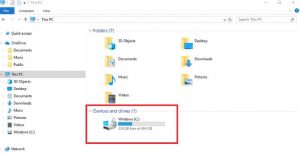
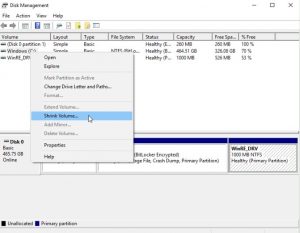
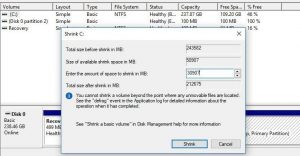
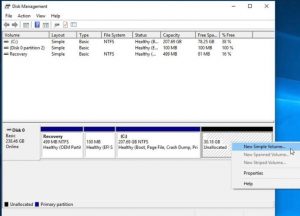

Leave A Comment?